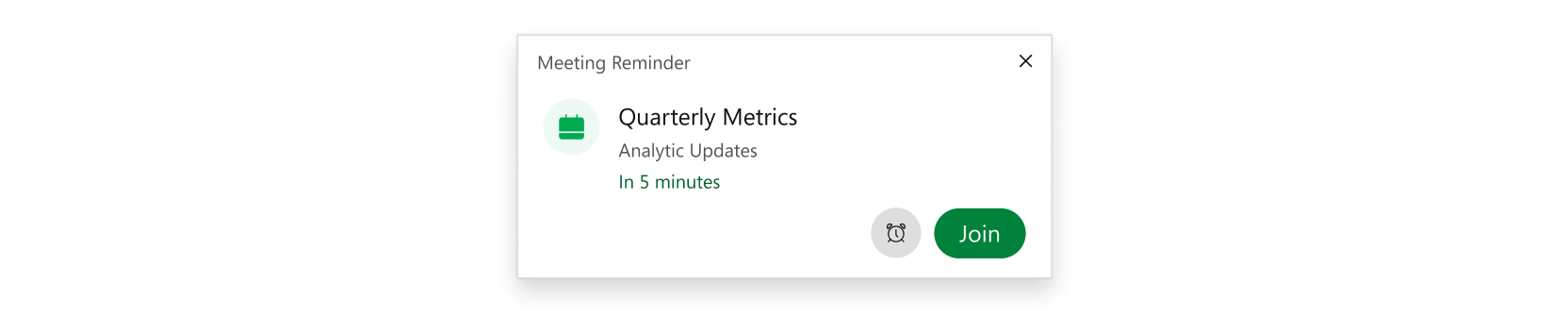- Ana Sayfa
- /
- Makale

Webex Uygulaması | Planlanan toplantılar için ne zaman bildirim ala günü seçin
 Bu makalede
Bu makalede Geri Bildirim?
Geri Bildirim?Uygulama, mobil uygulamanız başlamak üzere toplantı planladı, böylece kolayca katılabilirsiniz ve zamanında katılabilirsiniz. Planlanan toplantılar için bildirim almak ya da bunları kapatmak istediğiniz zaman seçebilirsiniz.
Görsel bildirim almayı seçerseniz, uygulamayı aynı anda sesli bildirim de çalacak şekilde ayarlayabilirsiniz.
Unutmayın gereken şeyler
Yöneticinizin, planlanan toplantılar ve çağrılar için bildirim al hesabınız için Karma Takvim ile ayarlaması gerekir. Bir veya daha fazla kişinin Webex Meetings ile Webex App alandan planlanan toplantılar ve bir toplantı veya daha yenisi kullanılarak planlanan toplantılar @webex @meet. Toplantı bildirimi ayarları, henüz Web, iPhone, iPad veya Android için Webex Uygulama için kullanılamaz.
Bildirim toplantı planladı, yalnızca bildirim toplantı planladı etkiler. Uygulama , video sistemleri veya oda cihazlarında Webex görünen katılma düğmelerini etkilemezler.
Toplantıya Webex Meetings, Webex Meetings sürenin sonuna kadar Webex Uygulamasında yeşil katıl düğmesi toplantı planladı. Şu anda bildirimin yok sayma yolu yok.
| 1 |
Gezinme kenar çubuğunda [ |
| 2 |
Planlanan Toplantılar'ın altında, bildirimleri ne zaman almak istediğinizi seçin:
Başlama zamanından 5 dakika önce veya başlangıç zamanından 1 dakika önce seçtiyssyss'i seçerek toplantı başlangıç zamanında bir hatırlatma daha alır veya bildirimi tamamen sonadırabilirsiniz. |
| 3 |
Bildirim ayarlarınızı kaydetmek için Kaydet'i seçin. |
| 1 |
Dosyanıza profil resmi Ayarlar ve Bildirimler. |
| 2 |
Planlanan Toplantılar'ın altında, bildirimleri ne zaman almak istediğinizi seçin:
|